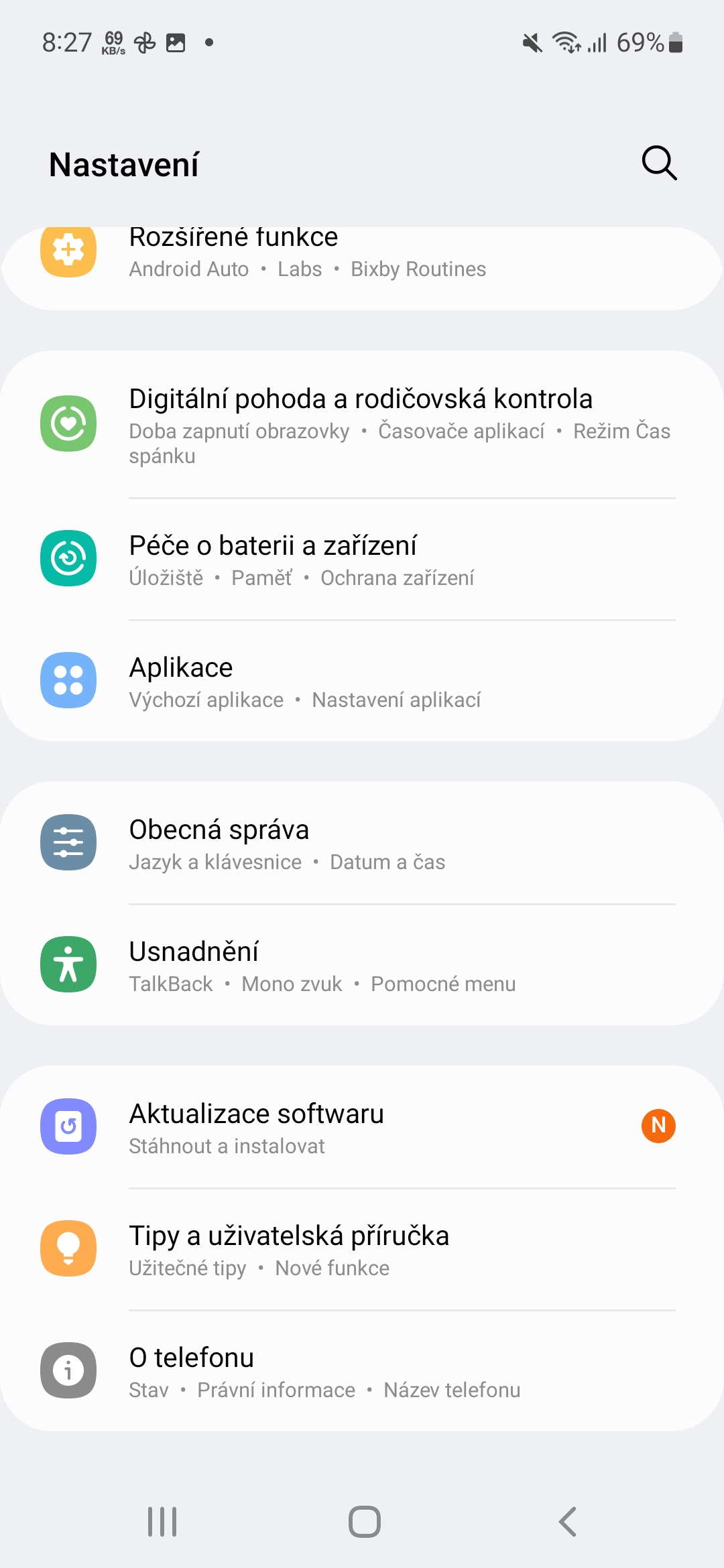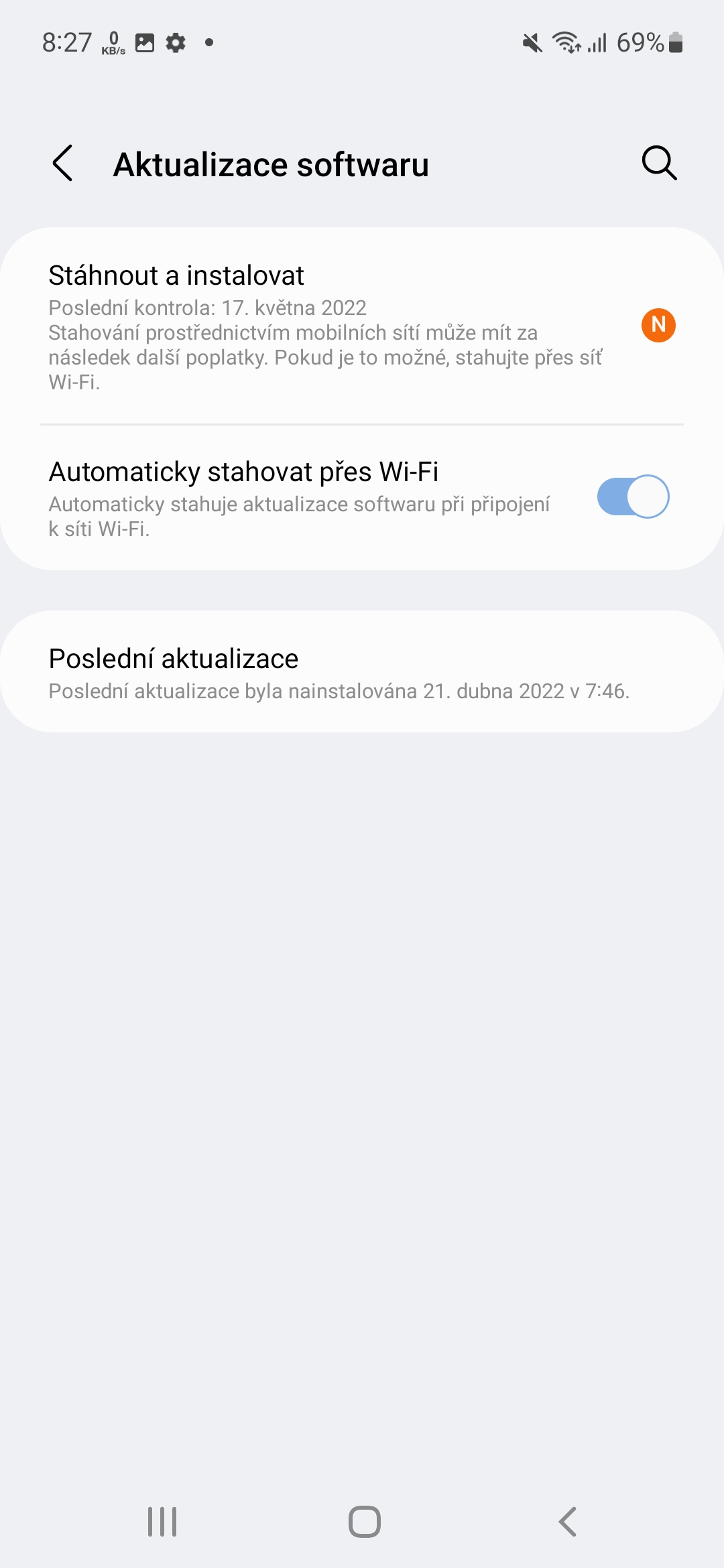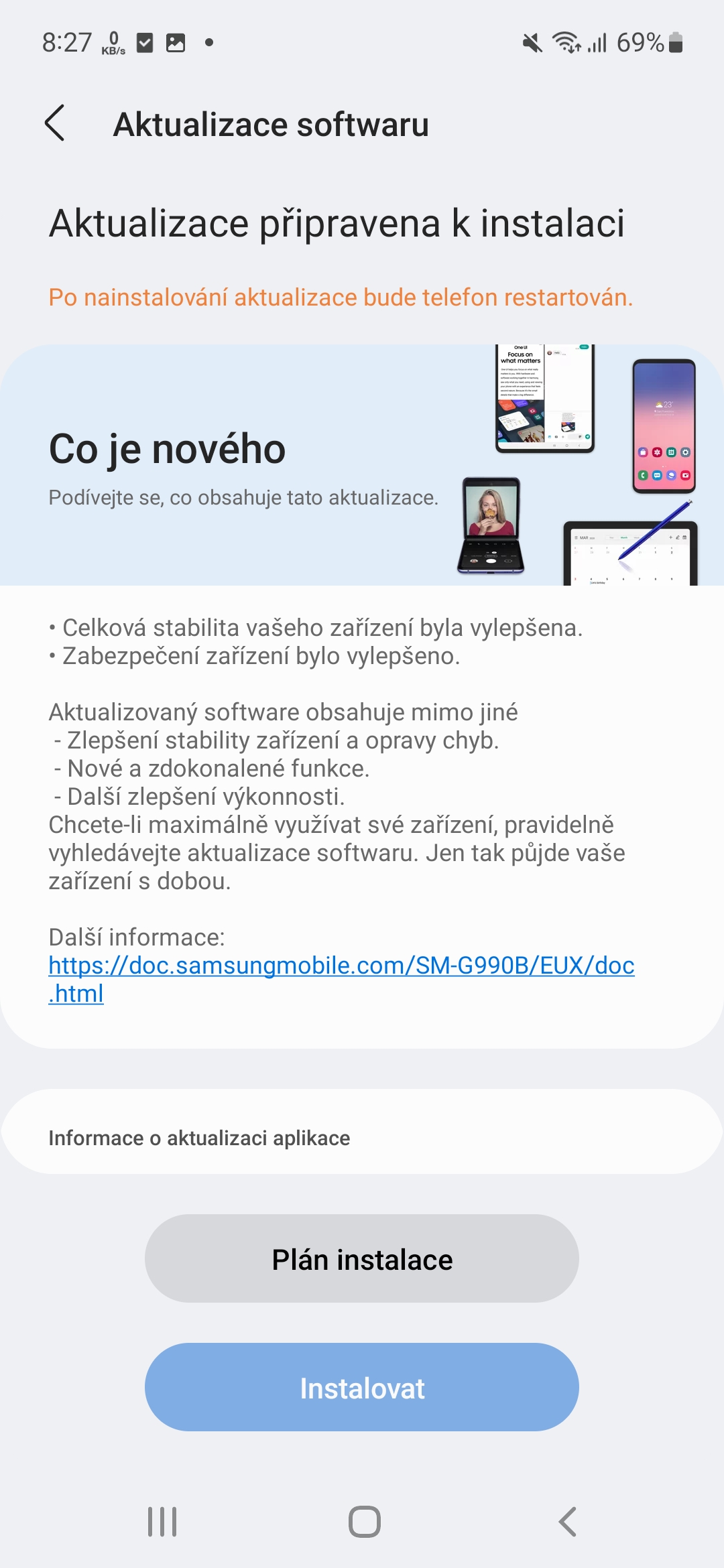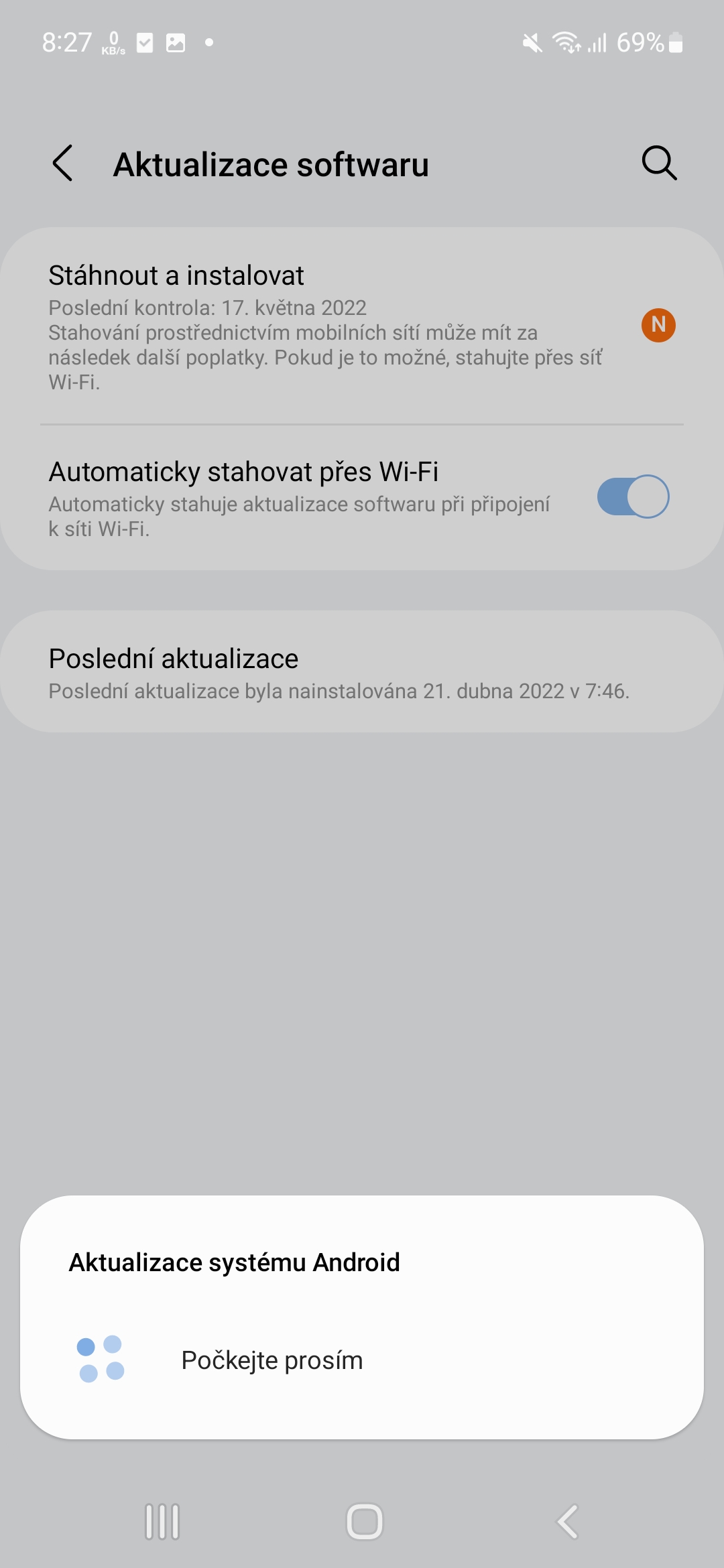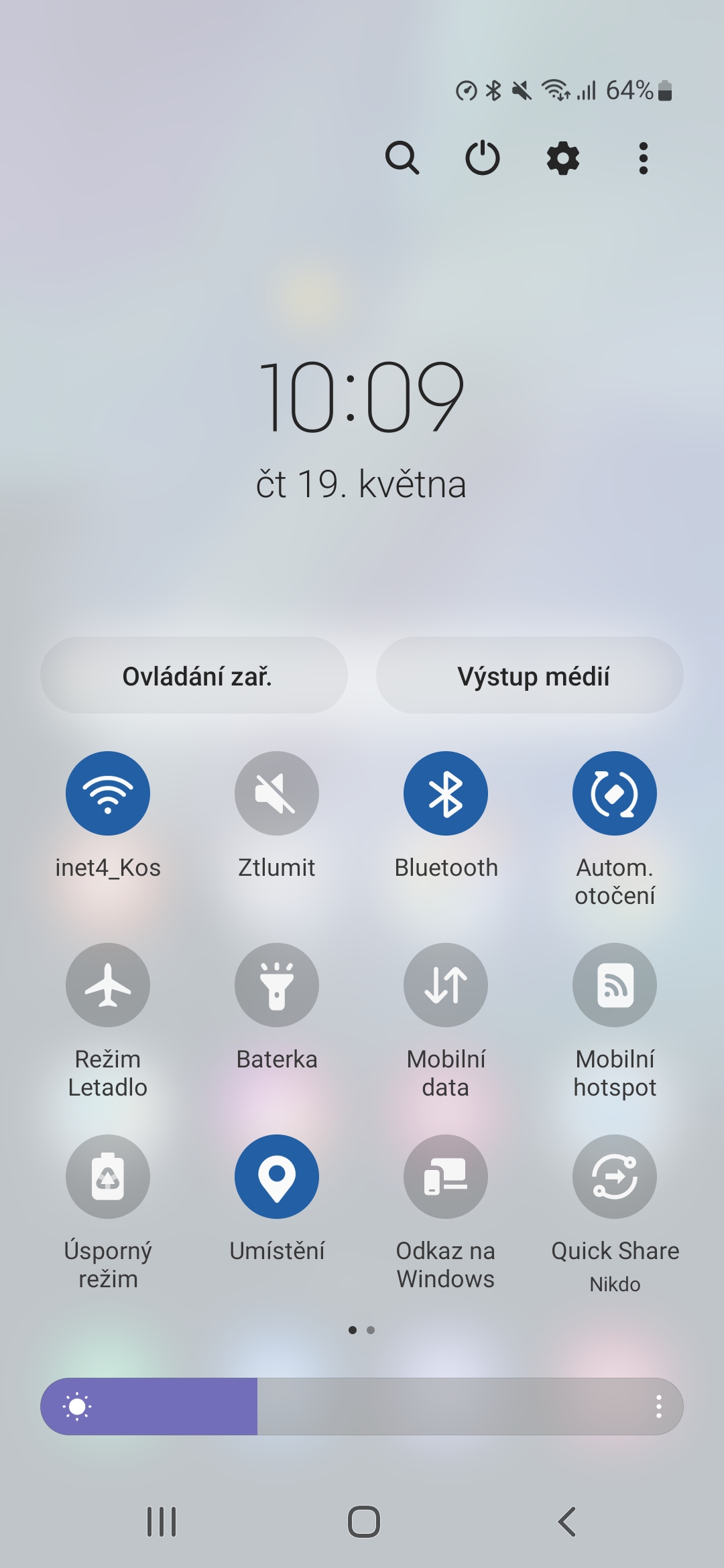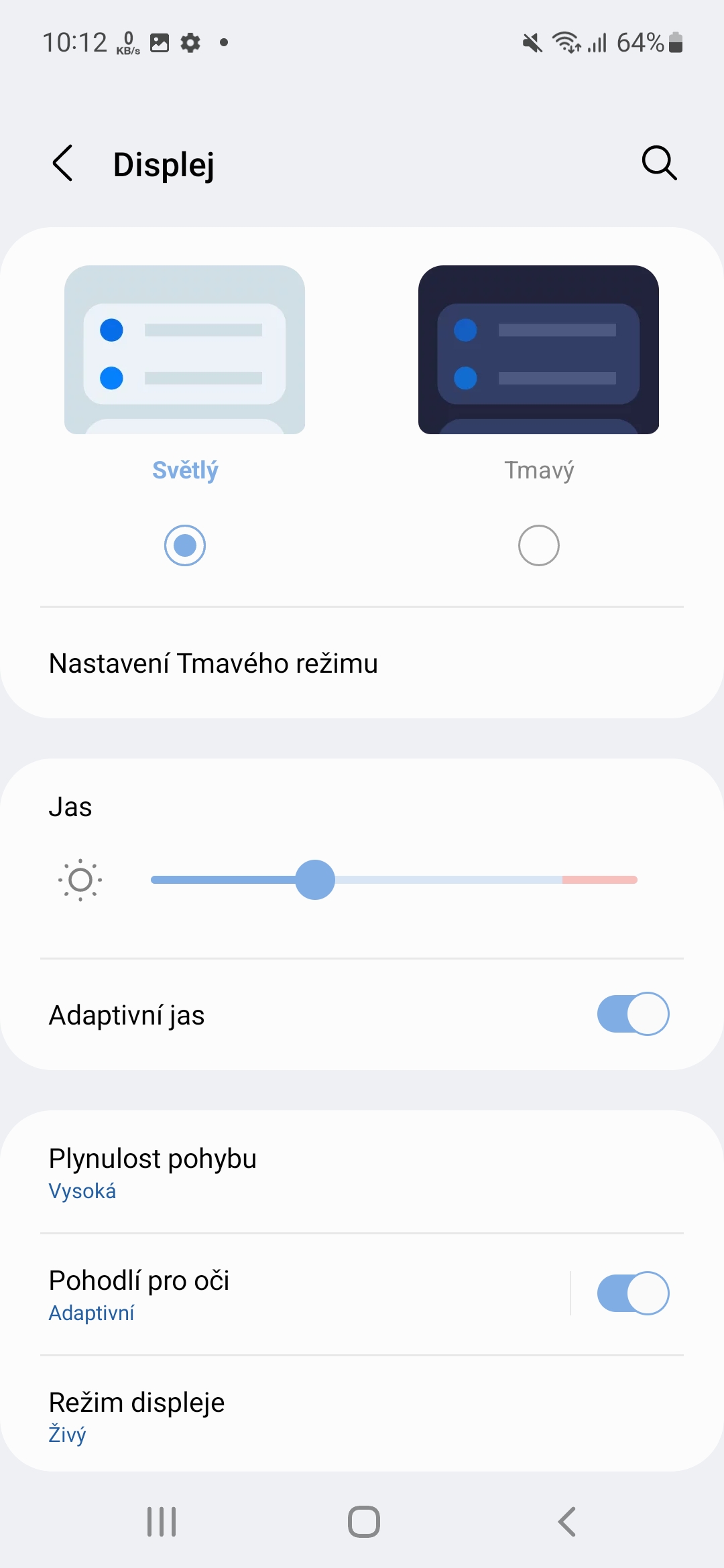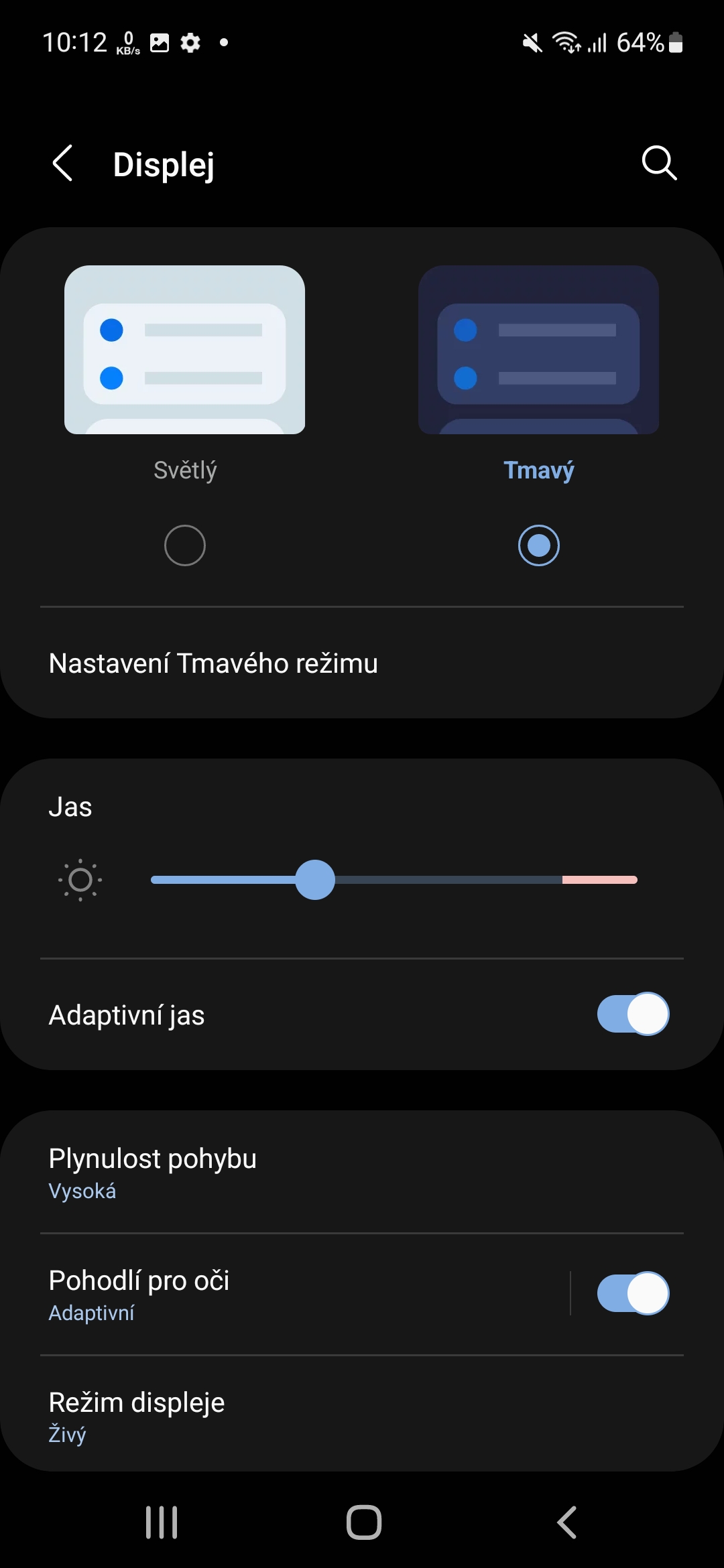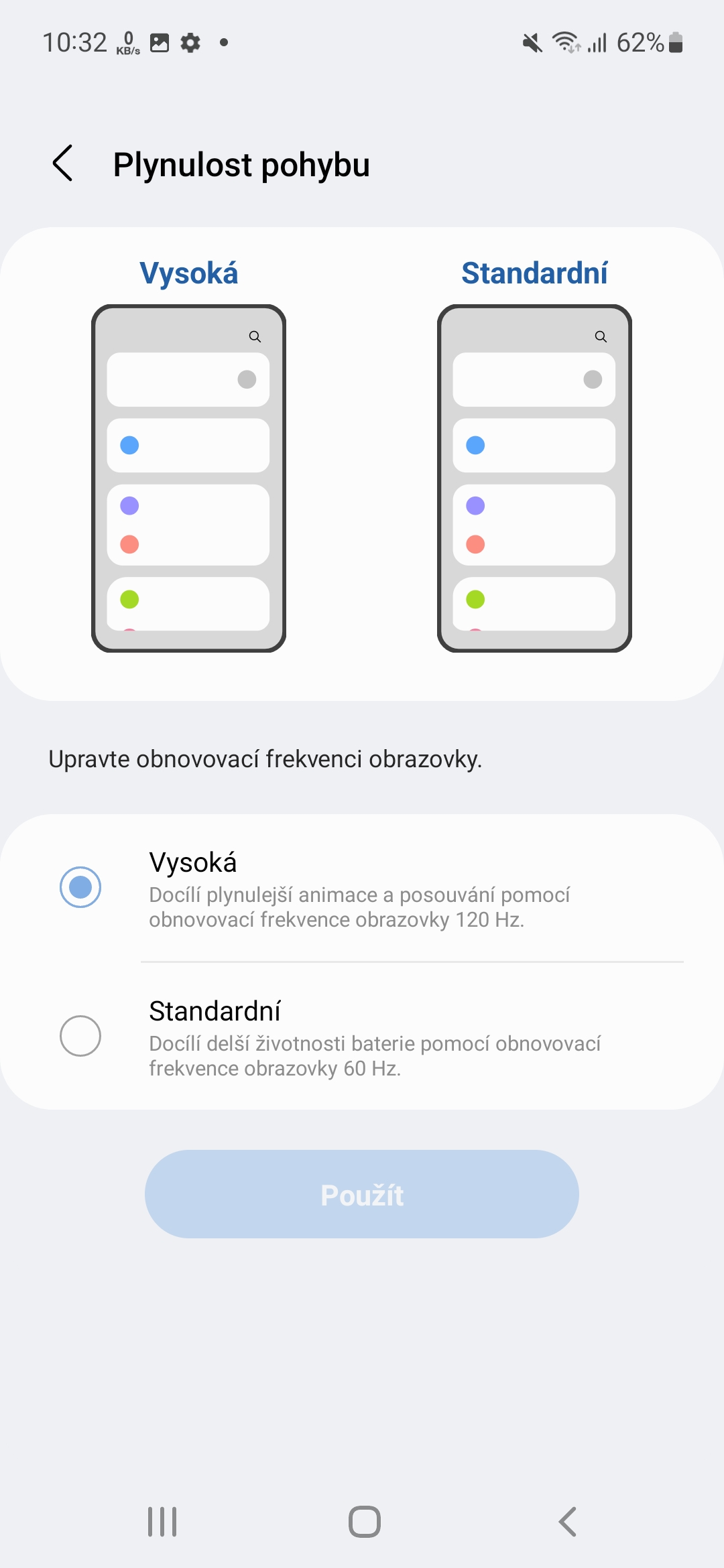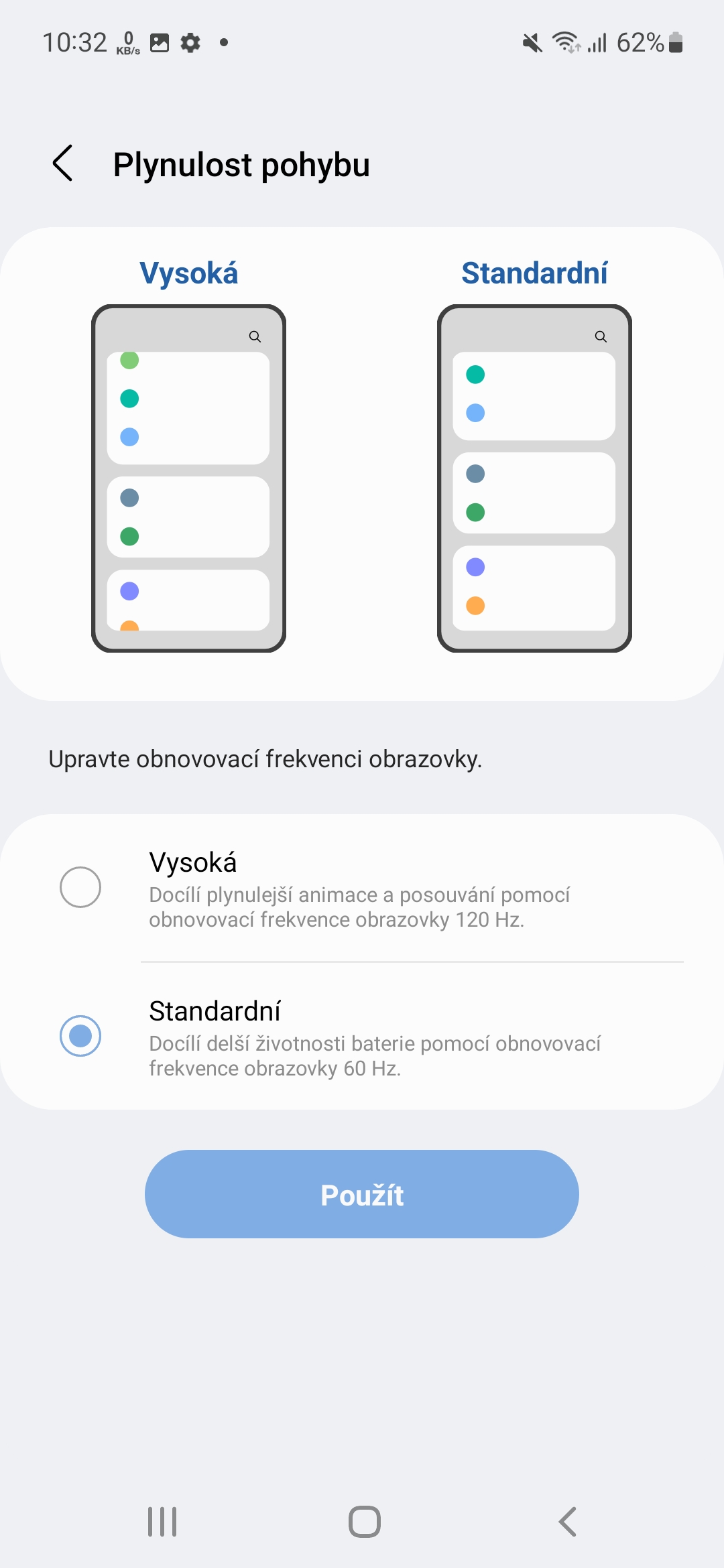2007 回の充電でのデバイスのバッテリー寿命は、最新のスマートフォンの最大の弱点です。これらを積極的に使用すると、XNUMX 年の革命的な年以前のダムフォンの場合のように、XNUMX 週間の耐久性はおろか、XNUMX 日間の耐久性にもほとんど達しません。 iPhone。スマートフォンのバッテリー寿命が短いことも心配している場合は、スマートフォンのバッテリーを最大限に活用するための 5 つのヒントとコツをご紹介します。
まず、どのようなユースケースでもバッテリー寿命をできるだけ長くしたい場合は、新しいソフトウェア アップデートと関連アプリがデバイスで利用可能かどうかを確認する必要があります。もちろん、開発者は常にバッテリー寿命を最適化し、過度のバッテリー放電を引き起こす可能性がある既知のバグを修正しようと努めています。もちろん、アップデートによりこれらのバグは修正されます。あなたがそれらを見つけることができます ナスタベニ -> アクチュアリザス ソフトウェア、オプションを選択するだけです ダウンロードとインストール 画面の指示に従ってください。
誤った接触を避ける
バッテリーを最も消耗するものは何ですか?もちろん、グラフィックスを要求するゲームをプレイする場合の唯一の例外は、デバイスのディスプレイが点灯している必要があることです。ただし、このデバイスには偶発的なタッチをブロックするオプションが用意されています。この機能は、暗い場所、通常はポケットやバッグなどにあるときの偶発的な接触から電話を保護します。したがって、これをオンにすると、ディスプレイが不必要に点灯することはありません。次のように機能を有効にします。
- に行く ナスタベニ.
- オファーを選択してください ディプレイ.
- ずっと下まで行ってください。
- メニューをオンにする 偶発的な接触に対する保護.
もう少し高い別のオプションもあります 表示タイムアウト。バッテリーの節約に応じて、この時間をできるだけ短くするのが得策です (つまり 15 秒だけ)。この時間によって、非アクティブな場合にディスプレイがオフになるまでの時間が決まります。
興味があるかもしれません
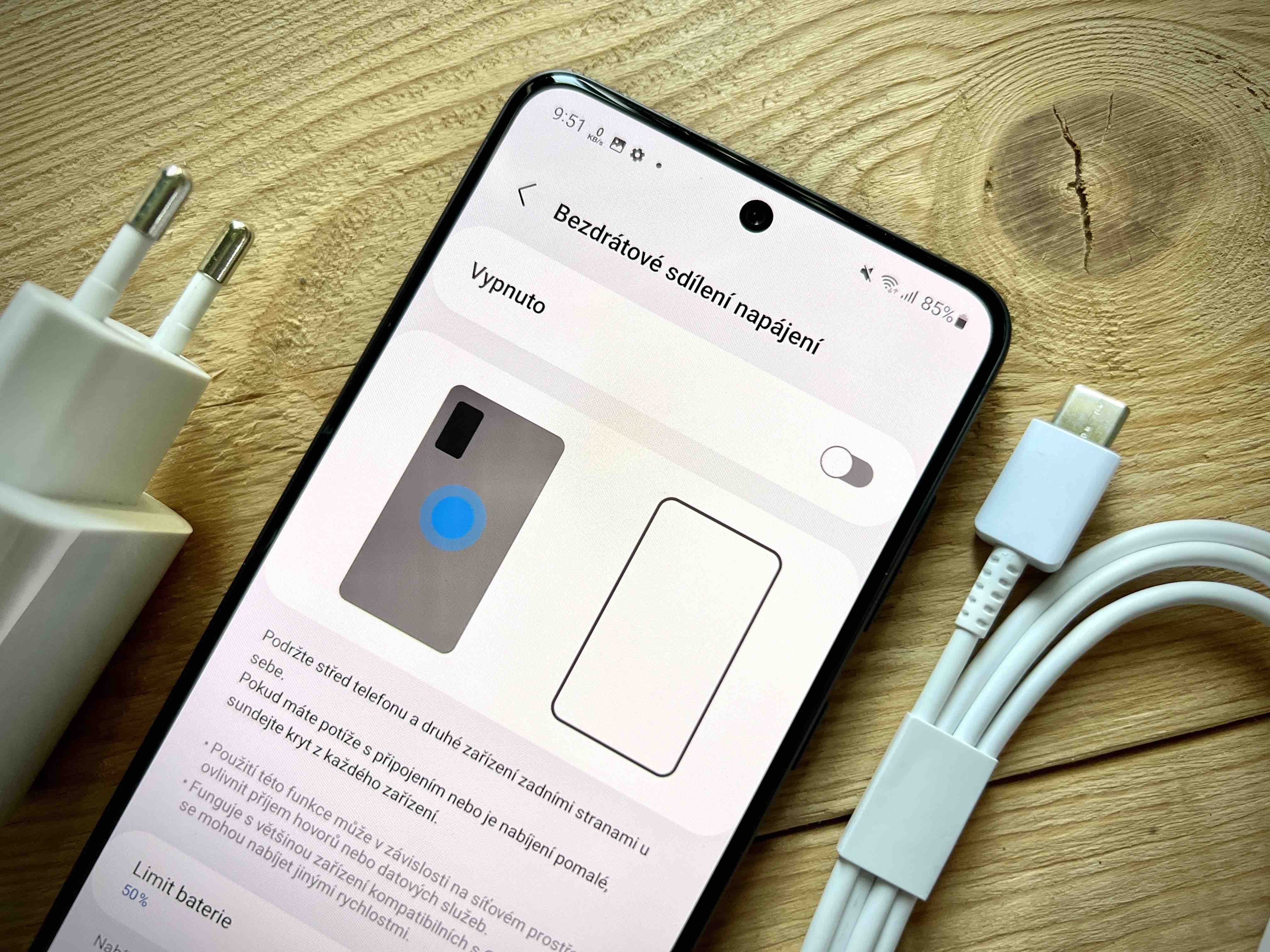
表示を制限する
前に述べたように、ディスプレイを制限すると、明らかにバッテリー寿命が長くなります。ディスプレイの輝度が低いほど、消費されるバッテリー電力が少なくなります。クイックメニューパネルから簡単に明るさを調整できます。詳細な仕様は、 ナスタベニ -> ディプレイ。ここでは、スライダーで明るさの強さを選択できるだけでなく、ここにもオプションがあります 適応型明るさ。有効にすると、バッテリーの状態と周囲の光に応じて明るさが自動的に調整されます。
デバイスで許可されている場合、および OLED ディスプレイが搭載されている場合は、スイッチをオンにする価値があります。 ダークモード 上部のメニューにあります。この場合、黒いピクセルはアクティブにならず、オフのままになるため、デバイスの放電速度を下げることもできます。デバイスに複数のディスプレイ リフレッシュ レート オプションがある場合は、メニューで可能な限り低いリフレッシュ レート オプションに変更します。 動きの流動性.
興味があるかもしれません

不要なアプリを終了し、スリープ中のアプリを管理する
アプリケーションによって要求されるプロセスもバッテリーを消耗します。バッテリーを節約するため、また、近い将来タイトルを使用しないことがわかっている場合は、タイトルを閉じてください。ボタンを通過するだけです Poslední 最近使用したアプリケーションのリストに移動し、未使用のアプリケーションを上にスライドして閉じます。
さらに、睡眠アプリの設定を通じてバッテリーの使用量を制限することもできます。一部のアプリをほとんど使用しない場合は、バッテリーがすぐに消耗しないように、バックグラウンドでスリープするように設定できます。アプリをしばらく開かないときに自動的にスリープするように設定することもできます。
- に行く ナスタベニ.
- オファーを選択してください バッテリーとデバイスのケア。
- クリック バッテリー.
- 選ぶ バックグラウンド使用制限.
ここにはいくつかのオファーがあります。アプリをしばらく使用しないと、自動的にスリープモードになります。この機能がない場合は、スイッチをタップしてオンにします。さらに、次のオプションがあります。
- スリープモードのアプリケーション: 現在スリープ状態であるが、再度使用を開始するとバックグラウンドで実行されている可能性があるすべてのアプリが表示されます。
- ディープスリープモードのアプリケーション: バックグラウンドで実行されないすべてのアプリを表示します。開いた場合にのみ機能します。
- 眠らないアプリ: 電源を切ったり、バックグラウンドでスリープしたりしないアプリを追加できるので、いつでも使用できます。
興味があるかもしれません

バッテリー節約モードを有効にする
電源モードを変更すると携帯電話のパフォーマンスが低下しますが、その一方でバッテリー寿命は節約されます。これは、デバイスの寿命を延ばすための最も簡単かつ迅速な手順です。ただし、省電力モードが有効になっている場合、バックグラウンドで実行されているアプリはアップデートを受信したり、通知を送信したりできない場合があることに注意してください。このモードは、クイック メニュー バーまたは設定から直接オンにできます。
- ズボルテ バッテリーとデバイスのケア.
- オファーを選択してください バッテリー.
- メニューをタップ エコノミーモード.
- 以下で、アクティブ化を制限する機能を選択できます。
- スイッチをクリックします 画面の上部で省エネモードを有効にします。
状況が本当に必要な場合は、必ずオプションをオンにしてください ホーム画面のアプリケーションを制限する。これにより、すべてのバックグラウンド アクティビティが制限され、エッジのパネルがオフになり、設定がダーク テーマに変更されます。上記では、バッテリー寿命がどのように延長されるかを比較することもできます。私たちの場合は、1日15時間から5日間でした。
興味があるかもしれません

不要な機能を無効にする
バッテリーの消費を抑えるため、使用しないときは Wi-Fi と Bluetooth を無効にすることをお勧めします。つまり、荒野のどこかにいて、TWS ヘッドフォンで音楽を聴く必要がない場合です。森の中ではWi-Fiがつながることはほとんどないでしょう。両方の機能をオフにすることができます ナスタベニ -> 接続。ただし、クイック起動パネルから両方の機能のオンとオフを切り替えることができます。または、i をオンにすることもできます。 機内モード。これによりネットワークから切断されますが、その一方で、スタミナはすぐに増加します。ただし、機能を頻繁にオンまたはオフにすることは価値がないため、電話が長期間必要ないことがわかっている場合はそうしてください。ネットワークを検索して接続するときは、バッテリーに特定の要求が発生します。
興味があるかもしれません